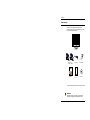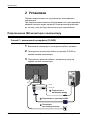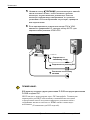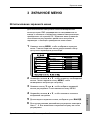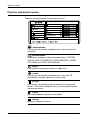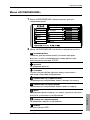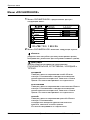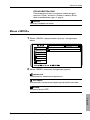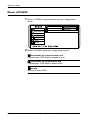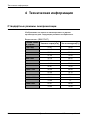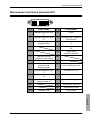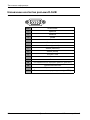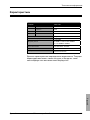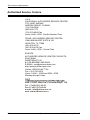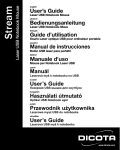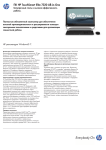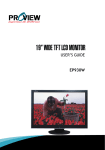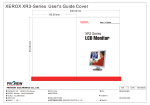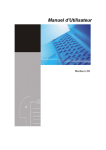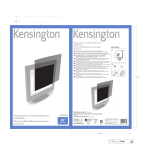Download Xerox XM3-19w User's Manual
Transcript
User’s Guide XM3-19w LCD Monitor ©2007 Корпорация Xerox. Все права защищены. Защита авторского права распространяется на все формы и аспекты материалов и информации, защищаемых авторским правом, в настоящее время допустимых согласно законодательству, или разрешенных ниже, включая среди прочего материал, сгенерированный из программного обеспечения, который отображается на экране, например значки, снимки экранов, окна и т.д. XEROX® и все названия продукции Xerox, упоминаемые в настоящем документе являются товарными знаками XEROX CORPORATION. Также подтверждаются товарные знаки других компаний. Периодически в настоящий документ вносятся изменения В последующих изданиях будут внесены изменения, исправлены технические неточности и опечатки. Место переработки Место переработки ЕВРОПА При утилизации изделий Xerox в Европе обратитесь по одному из следующих адресов с целью организации переработки. Proview International (UK) Ltd. 30 The Avenue, Watford, Hertfordshire WD17 4AE United Kingdom Timothy Lo Тел.:+44 1923-248-111 Факс:+44 1923-248-222 Электронная почта: [email protected] PGL Europe B.V. (Proview Group Limited Rotterdam) Satijnbloem 37, 3068 JP Rotterdam Hollande David Hsieh Тел.:+31-10-238-1090 Факс:+31-10-238-1091 Электронная почта: [email protected] Xoal bvba Raketstraat 100-B1130 Bruessels Брюссель Mr. Leo Starckx Тел.: +32-2-702-6011 Факс: +32-2-725-2513 Электронная почта: [email protected] [email protected] АЗИЯ При утилизации изделий Xerox в Азии обратитесь следующему адресу с целью организации переработки. Proview Technology (ShenZhen) Co., Ltd. North Block 21, 23# Shatoukok Free Trade Zone, ShenZhen, Китай. Mr. Dennis Chang Тел.: +86-755-2526-1512 Факс: +86-755-2526-1565 Электронная почта: [email protected] АМЕРИКА При утилизации изделий Xerox в Америке обратитесь следующему адресу с целью организации переработки Proview Technology Inc (USA) 7373 Hunt Avenue, Garden Grove, CA 92841 U.S.A. Patrick Yen Tel:714-799-3865 Факс: 714-379-6290 Электронная почта: [email protected] Русский «ДАННЫЙ ДИСПЛЕЙ ЯВЛЯЕТСЯ ЭЛЕКТРИЧЕСКИМ УСТРОЙСТВОМ, КОТОРОЕ МОЖЕТ СОДЕРЖАТЬ ОПАСНЫЕ МАТЕРИАЛЫ И КОМПОНЕНТЫ, И ЕГО СЛЕДУЕТ УТИЛИЗИРОВАТЬ ПО ОКОНЧАНИИ СРОКА СЛУЖБЫ СОГЛАСНО НАДЛЕЖАЩЕЙ ПРОЦЕДУРЕ». Руководство пользователя ЖК монитора Xerox© 3 Содержание Декларация соответствия требованиям маркировки CE ...............4 Соответствие правилам Федеральной комиссии по связи США (FCC) .5 Важные инструкции по технике безопасности ................................6 1 Введени Функции ........................................................................................................9 Комплект поставки .....................................................................................10 Вид спереди и органы управления ........................................................... 11 2 Установка Подключение ЖК монитора к компьютеру ..............................................12 Способ 1: аналоговый интерфейс (D-SUB).........................................12 Способ 2: цифровой интерфейс (DVI) .................................................14 Эксплуатация ЖК монитора......................................................................16 3 Экранное меню Использование экранного меню ...............................................................17 Пункты экранного меню ............................................................................18 Меню «ИЗОБРАЖЕНИЕ» ..........................................................................19 Меню «РАСШИРЕННОЕ»..........................................................................20 Меню «ЗВУКА» ..........................................................................................21 Меню «ОПЦИИ» ........................................................................................22 Меню «(УСЛУГИ».......................................................................................23 4 Техническая информация Стандартные режимы синхронизации .....................................................24 Назначение контактов разъема DVI .........................................................25 Назначение контактов разъема D-SUB ....................................................26 Функция Plug and Play ...............................................................................27 Визуальный осмотр ...................................................................................27 Устранение неполадок ..............................................................................28 Характеристики ..........................................................................................29 2 Руководство пользователя ЖК монитора Xerox© FCC/CE Декларация соответствия требованиям маркировки CE Данный ЖК монитор соответствует требованиям Директивы ЕС по ЭМС 89/336/ EEC, и Директивы по низковольтным устройствам 73/23/EEC, с дополнениями согласно Директиве 93/68/EEC. Устойчивость к электромагнитным помехам выбрана на уровне, подходящем для надлежащей работы в жилых районах, офисах, на небольших промышленных объектах, малых предприятиях, а также вне зданий. Все места эксплуатации устройства характеризуются наличием подключения к общественной низковольтной электросети. 4 Руководство пользователя ЖК монитора Xerox© FCC/CE Заявление о соответствии требованиям Федеральной комиссии по связи США (FCC) Данное оборудование было проверено и соответствует ограничениям на цифровые устройства Класса B, согласно Части 15 правил FCC. Целью этих ограничений является обеспечение приемлемой защиты от помех при установке оборудования в жилых зданиях. Данное оборудование генерирует, использует и может излучать энергию в радиочастотном диапазоне, и при нарушении инструкций по установке и эксплуатации оно может создавать помехи для радиосвязи. Однако и при соблюдении инструкций по установке нет гарантии того, что в каком-то конкретном случае не возникнут помехи. Если данное оборудование вызывает помехи при приеме радио- и телепрограмм, что можно проверить, выключив и включив оборудование, то пользователю рекомендуется попытаться устранить помехи с помощью приведенных ниже мер: 1. Изменить ориентацию и (или) местоположение антенны. 2. Увеличить расстояние между приемником и оборудованием. 3. Подключить оборудование к розетке в цепи, отличной от той, к которой подключен приемник. 4. Обратиться за помощью к продавцу или опытному специалисту по теле- и радиотехнике. Руководство пользователя ЖК монитора Xerox© Русский ВНИМАНИЕ: Изменения или модификации, явно не утвержденные производителем, несущим ответственность за соответствие требованиям, могут повлечь за собой аннулирование права пользователя на пользование оборудованием. 5 Важные инструкции по технике безопасности Важные инструкции по технике безопасности Чтобы предупредить нанесение травм, следует соблюдать следующие меры безопасности при установке, эксплуатации, ремонте и техническом обслуживании данного оборудования: Перед эксплуатацией данного оборудования полностью прочтите настоящее руководство и держите его под рукой для дальнейшего использования. Предупреждения • Не ставьте данный прибор на неровные или неустойчивые тележки, подставки, столы, полки и т.п. Прибор может упасть, нанеся тяжелые травмы детям или взрослым, а сам прибор может быть серьезно поврежден. • Используйте только тележку или подставку, рекомендованную производителем. С этим прибором и рекомендованной тележкой или подставкой необходимо обращаться осторожно. Прибор и тележка (подставка) могут перевернуться при резкой остановке, избыточном усилии или на неровной поверхности. • Не отключайте трехпроводную вилку заземленного типа. Заземляющий контакт на трехконтактной вилке имеет важное значение. Удаление заземляющего контакта повышает риск повреждения прибора. Если вилка не подходит к электрической розетке, обратитесь к электрику для установки розетки с заземлением. • Эксплуатируйте данный прибор от источника питания, указанного на задней панели серийного номера/модели. • Никогда не перегружайте настенные электрические розетки и удлинительные кабели. • Соблюдайте осторожность при использовании и хранении шнура питания. 6 Руководство пользователя ЖК монитора Xerox© Важные инструкции по технике безопасности • Не ставьте тяжелые предметы на шнур питания переменного тока. • Не тяните шнур питания переменного тока. Не дотрагивайтесь до шнура питания переменного тока влажной рукой. • Не трогайте шнур питания и кабель антенны во время вспышек молний. • Отсоедините вилку из настенной электрической розетки, если прибор не будет использоваться длительный период времени. • Не ставьте, не используйте и не перемещайте данный прибор вблизи воды. • Не допускайте воздействия на прибор жидкости, дождя или влаги. Обратитесь за квалифицированной помощью, если влага проникла в прибор. • Не пытайтесь самостоятельно осуществлять ремонт прибора. • Открывая и снимая крышки Вы можете подвергнуть себя опасному напряжению или другим опасностям и можете утратить гарантию. Обслуживание должен выполнять квалифицированный персонал. • Всегда вынимайте шнур питания из розетки перед очисткой прибора. • Никогда не используйте жидкие или аэрозольные чистящие средства для очистки прибора. Очистку необходимо выполнять только мягкой сухой тканью. • Не подвергайте прибор воздействию высоких температур или прямого солнечного света, т.к. прибор может перегреться и быть поврежден. Русский • Не устанавливайте прибор вблизи источников тепла, например, радиаторов отопления, кухонных плит или других устройств, которые могут выделять тепло. (продолжение на следующей странице) Руководство пользователя ЖК монитора Xerox© 7 Важные инструкции по технике безопасности • Не закрывайте никакие вентиляционные отверстия. Оставляйте свободное пространство вокруг прибора. • Никогда не ставьте прибор на кровать, диван, ковер или подобные поверхности; не ставьте прибор слишком близко к портьерам, занавескам, стенам, в книжный шкаф, во встроенный шкаф или другие подобные места, где может быть плохая вентиляция. • При возникновении любой из перечисленных ситуаций, отключите шнур питания от розетки и обратитесь за помощью к квалифицированным специалистам. a. Шнур питания или штепсельная вилка повреждены. b. В прибор попала жидкость. c. Какой-либо предмет упал на или в прибор. d. Прибор упал или поврежден. e. Изображение на экране прибора искажено. УТИЛИЗАЦИЯ ОТХОДОВ ЭЛЕКТРОННОГО ОБОРУДОВАНИЯ ЧАСТНЫМИ ДОМАШНИМИ ХОЗЯЙСТВАМИ В ЕВРОПЕЙСКОМ СОЮЗЕ Данный знак означает, что это изделие нельзя утилизировать вместе с бытовыми отходами. Вы несете ответственность за переработку и отдельный сбор таких изделий. Пожалуйста, сдавайте указанные отходы в специальное место переработки отходов электрического и электронного оборудования. Если Вы не знаете, куда сдать отходы электронного оборудования на переработку, обратитесь в городскую администрацию или службу сбора бытовых отходов. 8 Руководство пользователя ЖК монитора Xerox© Введение 1 Введение Особенности • Короткое время отклика Плавное воспроизведение видео с быстрым движением: игр, DVD и видеоконференций, благодаря короткому времени отклика ЖК панели. • Высокий контраст изображения Цвета будут казаться живыми и яркими, создавая превосходное качество изображения. • Возможность легкого подключения Простая конструкция и легкая установка. • Очень высокое разрешение Широкий 19,1-дюймовый экран имеет высокое разрешение 1440x900 точек. Он обеспечивает более точный вывод изображений. XM3 прекрасно подходит в качестве первого широкоэкранного монитора. • Улучшенные мультимедийные громкоговорители Акустическая система обеспечивает превосходный звук, и при этом не занимает места на столе. Мониторы серии XM3 оснащены встроенной стереофонической акустической системой мощностью 2 Вт стильной конструкции. • Возможность крепления на стену Совместимый со стандартами VESA для крепления на стену для экономии ценного пространства рабочего стола. Ваш жидко кристаллический монитор может соединяться только с соединителе м D-SUB либо с соединителями 1 D-SUB/1 DVI. Руководство пользователя ЖК монитора Xerox© 9 Русский • HDCP введен в эксплуатацию через DVI интерфейс. Технические характеристи ки HDCP обеспечивают экономически выгодный и прозрачный способ получения цифрового развлекательного содержания высшего качества от HDMI совмес тимых видео источников (Установлено для DVI моделей). Введение Комплектация Убедитесь, что все указанные компоненты входят в комплект поставки. Если какие-либо предметы отсутствуют, верните данный продукт в магазин. ЖК монитор Кабель D-SUB DVI Кабель (Optional) Аудиокабель Шнур питания* Quick������ XM3-19 ����������� Warranty Card Краткое руководство Гарантийный талон Компакт-диск * Технические характеристики шнура питания: H05 VV-F 3G 0.75mm2 ВНИМАНИЕ: Сохраните оригинальную упаковку и все упаковочные материалы для будущей транспортировки монитора. 10 Руководство пользователя ЖК монитора Xerox© Введение Вид спереди и органы управление 1 3 4 2 5 1 ▼▲ В режиме экранного меню при помощи кнопок ▲/▼ выберите следующий пункт меню и измените его значение. Повышение и понижение громкости. 2 MENU Нажмите один раз для вызова экранного меню. И нажимайте для выбора выделенных пунктов. 3 LED Светодиодный индикатор загорается, когда ЖК монитор включен (при включенном питании цвет индикатора синий, а в режиме энергосбережения – желтый). 4 Русский Включение и выключение ЖК монитора. 5 AUTO Нажмите для автоматической установки настроек дисплея, чтобы оптимизировать режим работы при использовании сигнала D-SUB. Руководство пользователя ЖК монитора Xerox© 11 Установка 2 Установка Порядок подключения см. в руководстве пользователя компьютера. При подключении внешнего оборудования не подсоединяйте никакие сетевые шнуры питания к электрическим розеткам до тех пор, пока не будут выполнены все подключения. Подключение ЖК монитора к компьютеру Способ 1: аналоговый интерфейс (D-SUB) 1 2 3 Выключите компьютер и отсоедините кабель питания. Подключите сигнальный кабель к разъему D-SUB на задней панели компьютера. Подключите звуковой кабель к линейному входу на задней панели компьютера. 1 D-SUB 1 D-SUB+1 DVI 3 Подключите к линейному входу 2 Подключите к разъему D-SUB 4 Поключите кисточнику питания 12 Руководство пользователя ЖК монитора Xerox© Установка 3 4 Подключите кабель питания к разъему питания на задней панели монитора. Подключите кабели питания компьютера и монитора к расположенной поблизости сетевой розетке. Нажмите кнопку ПИТАНИЕ, расположенную в нижней части основного блока, чтобы включить питание монитора, а затем включите компьютер. Если на мониторе отображается изображение, он успешно установлен. Если изображение отсутствует, проверьте все подключения. ПРИМЕЧАНИЕ: Перед установкой отсоедините монитор от электросети, чтобы избежать поражения электрическим током или повреждения монитора. ПРИМЕЧАНИЕ: Кнопка используется для включения и выключения ЖК монитора, а не для отключения устройства от электрической сети. Для полного отключения от электрической сети, отсоедините вилку шнура питания из розетки. ПРИМЕЧАНИЕ: Светодиодный индикатор светится синим цветом, когда монитор работает в обычном режиме, в режиме энергосбережения он светится желтым цветом. Когда монитор выключен, светодиод не светится. Способ 2: цифровой интерфейс (DVI) 1 2 3 Подключите сигнальный кабель (DVI) к разъему DVI на задней панели компьютера. Подключите звуковой кабель к линейному входу на задней панели компьютера. Русский 4 Выключите компьютер и отсоедините кабель питания. Подключите кабель питания к разъему питания на задней панели монитора. Подключите кабели питания компьютера и монитора к расположенной поблизости сетевой розетке. Руководство пользователя ЖК монитора Xerox© 13 Установка 5 6 Нажмите кнопку ПИТАНИЕ, расположенную в нижней части основного блока, чтобы включить питание монитора, а затем включите компьютер. Если на мониторе отображается изображение, он успешно установлен. Если изображение отсутствует, проверьте все подключения. Если одновременно подключены входы DVI и VGA, нажмите и удерживайте 3 секунды кнопку AUTO для переключения режимов VGA и DVI. 1 D-SUB+1 DVI 3 Подключите к линейному входу 2 Подключите к разъему DVI 4 Поключите к источнику питания ПРИМЕЧАНИЕ: ЖК-монитор оснащен двумя разъемами D-SUB или двумя разъемами D-SUB и одним DVI. HDCP введен в эксплуатацию через DVI интерфейс. Технические характеристи ки HDCP обеспечивают экономически выгодный и прозрачный способ получения цифрового развлекательного содержания высшего качества от HDMI совмес тимых видео источников (Установлено для DVI моделей). 14 Руководство пользователя ЖК монитора Xerox© Установка ПОДДЕРЖКА ШИРОКОФОРМАТНОГО ДИСПЛЕЯ Широкоформатный дисплей позволяет просматривать содержимое в совершенно новом ракурсе. Следующее поколение компьютерных сред и игровых консолей будет поддерживать широкоформатные разрешения. ■ Многозадачность Благодаря возможности расположения окон приложений рядом друг с другом не требуется переключать их. ■ Улучшение Превосходные мультимедийные возможности при просмотре DVD-фильмов в исходном широкоформатном режиме. ■ Впечатления Наслаждайтесь играми с большим широкоэкранным разрешением. Для включения широкоформатного разрешения (WXGA+, 1440 x 900) необходимо выбрать правильные настройки в диалоговом окне «Панель инструментов» > «Экран» > «Параметры» в Windows®. Обратите внимание, что некоторые видеокарты и ПК со встроенными видеосистемами не поддерживают определенные широкоформатные разрешения. Возможно, понадобится обновить драйвера видеосистемы или видеокарты или приобрести новую видеокарту для использования возможностей широкоформатного разрешения. Загрузите доступные для компьютера драйверы с веб-сайта производителя ПК. Для обновленной видеокарты посетите веб-сайт ее производителя : nVIDIA® (www.nvidia. com), ATI® (www.ati.com), S3 ® (www.s3graphics.com), Intel Intel ® (www.intel.com) и т.д. Русский Руководство пользователя ЖК монитора Xerox© 15 Установка Эксплуатация ЖК монитора Для установки и настройки монитора следуйте инструкции: 1 2 Комплект состоит из: 1. Дисплея 2. Подставки Накройте гладкую устойчивую поверхность мягкой тканью. Поставьте дисплей на ткань лицевой стороной вниз. Приложите подставку внизу дисплея, как показано, потом надавите, чтобы обеи защелки вошли в свои гнезда. ЗАЩЕЛКИ 16 ГНЕЗДА ДЛЯ ЗАЩЕЛОК Руководство пользователя ЖК монитора Xerox© Экранное меню 3 ЭКРАННОЕ МЕНЮ Использование экранного меню Для обеспечения наилучшего качества изображения монитор серии XM3 предварительно настраивается на заводе с помощью стандартных режимов синхронизации, приведенных на странице 24. Экранное меню позволяет пользователю регулировать различные настройки и параметры с помощью приведенных ниже шагов. 1 Нажмите кнопку MENU, чтобы отобразить экранное меню. Главное экранное меню предоставляет обзор доступных параметров для выбора. изображение расширенное звука опции услуги сброс выход 2 3 4 6 <up>to select Нажимайте кнопки ▲ и ▼, чтобы выделить необходимый значок. Затем нажмите кнопку MENU, чтобы активировать выбранную настройку. Нажмите кнопку ▼ или ▲, чтобы выбрать желаемый значок регулировки. Потом нажмите кнопку MENU. Нажимайте кнопки ▲ и ▼, чтобы изменить значение выбранной настройки. Для выхода из экранного меню, выберите пункт ВЫХОД. Для осуществления дальнейших регулировок повторите шаги 1 - 4. Все изменения сохраняются сразу же после регулировки. Руководство пользователя ЖК монитора Xerox© 17 Русский 5 автонастройка яркость контраст положение по г. положение по в. фаза размер по г. выход Экранное меню Пункты экранного меню Главное меню включает следующие пункты: изображение расширенное звука опции услуги сброс выход автонастройка яркость контраст положение по г. положение по в. фаза размер по г. выход <up>to select изображение Регулирует настройки изображения, такие как яркость, контраст. расширенное Позволяет выбирать общий цветовой фон: CUSTOM COLOR (ФОН ПО ВЫБОРУ ПОЛЬЗОВАТЕЛЯ), WARM (ТЕПЛЫЙ) или COOL (ХОЛОДНЫЙ) звука Регулировка параметров звука и эффектов. опции Регулирует настройки изображения, такие как Г/В положение, размер и фазу по горизонтали. услуги Регулирует настройку времени дисплея на экранном меню. Позволяет выбирать язык, используемый всеми экранными меню. сброс Восстанавливает заводские настройки. выход Выход из экранного меню. 18 Руководство пользователя ЖК монитора Xerox© Экранное меню Меню «ИЗОБРАЖЕНИЕ» 1 Меню «ИЗОБРАЖЕНИЕ» предоставляет доступ к следующим меню:O изображение расширенное звука опции услуги сброс выход автонастройка яркость контраст положение по г. положение по в. фаза размер по г. выход <up>to select 2 Меню «ИЗОБРАЖЕНИЕ» включает следующие пункты: ON DESCRIPTION автонастройка Нажмите для автоматической установки настроек дисплея, чтобы оптимизировать режим работы при использовании сигнала D-SUB. яркость Регулировка яркости. контраст Служит для настройки разницы между светлыми и темными областями изображения. положение по г(горизонтали) Перемещение изображения влево и вправо по экрану. положение по в(вертикали) Перемещение изображения вверх и вниз по экрану. фаза Регулировка фазы сигнала, что может улучшить четкость фокуса и устойчивость изображения Русский размер по г(горизонтали) Регулировка ширины изображения. выход Выход из меню OSD. Руководство пользователя ЖК монитора Xerox© 19 Экранное меню Меню «РАСШИРЕННОЕ» 1 Меню «РАСШИРЕННОЕ» предоставляет доступ к следующим меню: изображение расширенное звука опции услуги сброс выход чёткость цветовая красного зеленого и синего выход 1 2 3 4 5 холодный 2 Меню «РАСШИРЕННОЕ» включает следующие пункты: ON DESCRIPTION чёткость увеличьте эти настройки для получения резких границ изображения, уменьшите для получения плавных границ. ЦВЕТОВАЯ Выбор общей интенсивности цвета:режимы ПОЛЬЗОВАТЕЛЬСКАЯ, ЕСТЕСТВЕННА, ХОЛОДНАЯ и ТЕПЛАЯ. холодный Смещает цвета в направлении синей области спектра. Устанавливает стандартные заводские уровни компонентов красного, зеленого и синего цветов. Их нельзя настраивать по отдельности. естественная Смещает цвета в направлении естественная области спектра. Устанавливает стандартные заводские уровни компонентов красного, зеленого и синего цветов. Их нельзя настраивать по отдельности. теплый Смещает цвета в направлении красной области спектра. Устанавливает стандартные заводские уровни компонентов красного, зеленого и синего цветов. Их нельзя настраивать по отдельности. 20 Руководство пользователя ЖК монитора Xerox© Экранное меню ПОЛЬЗОВАТЕЛЬСКАЯ Пользователь может установить значения для красного (Red), зеленого (Green) и синего (Blue) цветов независимо друг от друга. Выход Выход из экранного меню. Меню «ЗВУКА» 1 Меню «ЗВУКА» предоставляет доступ к следующим меню: изображение расширенное звука опции услуги сброс выход громкости без звука выход 2 Меню «ЗВУКА» включает следующие пункты: ON DESCRIPTION громкости Повышение и понижение громкости. Без звука отключение и включение звука акустической системы. выход Выход из меню OSD. Русский Руководство пользователя ЖК монитора Xerox© 21 Экранное меню Меню «ОПЦИИ» 1 Меню «ОПЦИИ» предоставляет доступ к следующим меню: изображение расширенное звука опции услуги сброс выход положение по г osd положение по в osd выход 2 Меню «ОПЦИИ» включает следующие пункты: ON DESCRIPTION положение по r(горизонтали) osd Перемещает OSD влево и вправо в окне. положение по в(вертикали) osd Перемещает OSD вверх и вниз в окне. выход Выход из меню OSD. 22 Руководство пользователя ЖК монитора Xerox© Экранное меню Меню «УСЛУГИ» 1 Меню «УСЛУГИ» предоставляет доступ к следующим меню: изображение расширенное звука опции услуги сброс выход таймаут OSD фон OSD языки выход 15 во-вторых ПРОЗРАЧНОСТЬ 2 Меню «УСЛУГИ» включает следующие пункты: ON DESCRIPTION таймаут OSD Позволяет выбрать индикацию времени экранного меню. фон OSD Контролирует просвечивание фона экранного меню языки Позволяет выбирать языки, используемые всеми экранными меню. выход Выход из меню OSD. Русский Руководство пользователя ЖК монитора Xerox© 23 Техническая информация 4 Техническая информация Стандартные режимы синхронизации Изображение на экране оптимизировано во время производства для следующих режимов отображения. Видеосигнал: (IBM PC/AT) Число точек в строке Частота строк(кГц) Частота кадров(Гц) 720 x 400 31.47 70.00 640 x 480 31.47 60.00 37.86 72.80 37.50 75.00 35.16 56.25 37.88 60.30 48.08 72.20 46.87 75.00 48.36 60.00 56.48 70.10 60.02 75.00 63.98 60 800 x 600 1024 x 768 1280 x 1024 1440 x 900 24 79.98 75 55.47 59.90 70.64 74.98 Руководство пользователя ЖК монитора Xerox© Техническая информация Назначение контактов разъема DVI 1 8 9 16 17 24 C1 C2 C3 C4 КОНТАКТ ОПИСАНИЕ КОНТАКТ ОПИСАНИЕ 1 Передача видеосигнала, 2- 15 Земля 2 Передача видеосигнала, 2+ 16 Обнаружение «горячего» подключения 3 Экран пары видеосигнала 17 Передача видеосигнала, 0- 4 18 Передача видеосигнала, 0+ 5 19 Экран пары видеосигнала 0/5 6 Тактовая частота передачи данных DDC 20 7 Передача данных DDC 21 8 Аналоговая вертикальная синхронизация 22 Экран пары тактовой частоты видеосигнала 9 Передача видеосигнала, 1- 23 Тактовая частота + 10 Передача видеосигнала, 1+ 24 Тактовая частота - 11 Экран пары видеосигнала 1/3 C1 Аналоговый красный 12 C2 Аналоговый зеленый 13 C3 Аналоговый синий C4 Аналоговый 14 Питание + 5 В Русский Руководство пользователя ЖК монитора Xerox© 25 Техническая информация Назначение контактов разъема D-SUB 1 6 10 11 15 КОНТАКТ 26 5 ОПИСАНИЕ 1 Красный 2 Зеленый 3 Синий 4 Земля 5 Самопроверка 6 Земля (красный) 7 Земля (зеленый) 8 Земля (синий) 9 5 В пост. тока 10 Земля 11 Земля 12 Последовательная передача данных (для DDC) 13 Горизонтальная синх. 14 Вертикальная синх. 15 Тактовая частота передачи данных (для DDC) Руководство пользователя ЖК монитора Xerox© Техническая информация Plug and Play Данный монитор соответствует стандарту VESA DDC (канал данных дисплея). Это значит, что при использовании монитора с видеокартой, совместимой с DDC, его легче настраивать. При использовании VESA DDC 1/2B включенный монитор автоматически сообщит основному компьютеру с системой Windows 9X/2000/XP о своих частотах развертки, возможностях и характеристиках. Windows 9X/2000/XP автоматически обнаружит наличие монитора и выберет подходящее разрешение экрана. Визуальный осмотр Постоянно светящиеся или темные точки Стандарт технологий производства сегодня не может гарантировать абсолютное отсутствие дефектов ЖК дисплея. Могут присутствовать несколько отдельных постоянно светящихся или несветящихся пикселей. Максимально допустимое количество дефективных пикселей определяется строгим международным стандартом ISO 13406-2 (Класс II). Например: 17-дюймовый монитор с плоским экраном с разрешением 1280 на 1024 точек имеет 1280 x 1024 = 1310720 пикселей. Каждый пиксель состоит из трех субпикселей (красного, зеленого и синего) и общее количество точек составляет около 4 миллионов. Руководство пользователя ЖК монитора Xerox© Русский В соответствии с ISO 13406-2 (Class II) максимально допустимое количество дефектных пикселей составляет 6,а субпикселей – 7. Таким образом, общее количество неисправных точек составляет 25. Это соответствует приблизительно 0,002% общей поверхности экрана. 27 Техническая информация Устранение неполадок Перед обращением к специалисту сервисной службы проверьте следующую таблицу, чтобы найти возможную причину и способ устранения возникшей неисправности. Монитор не включается • Убедитесь, что подсоединен шнур питания. Отсутствует изображение • Убедитесь, что подсоединен шнур питания. • Проверьте сигнальный кабель, соединяющий ЖК монитор и компьютер (см. стр. 12-15). • Нажмите кнопку POWER на передней панели монитора. Плохое качество изображения или искаженное изображение • Проверьте сигнальный кабель, соединяющий ЖК монитор и компьютер (см. страницы 12-15). • Нажмите кнопку MENU для регулировки настроек яркости и контрастности при помощи экранного меню. • Отрегулируйте настройку выбора цвета при помощи экранного меню. • Нажмите кнопку AUTO на передней панели монитора для автоматической настройки режима отображения. Отображается сообщение о выходе сигнала за пределы диапазона • Нажмите кнопку AUTO на передней панели монитора для автоматической настройки режима отображения. • Нажмите кнопку MENU для регулировки настроек положения по вертикали, положения по горизонтали и размера по горизонтали при помощи экранного меню. • При использовании Windows 9X/2000/XP необходимо несколько секунд подождать. Когда Windows обнаружит проблему, отобразится диалог, позволяющий настроить видеорежим в соответствии с таблицей стандартных режимов синхронизации (см. страницу 24). 28 Руководство пользователя ЖК монитора Xerox© Техническая информация Характеристики МОДЕЛЬ ЖК панель XM3-19w Размер панели дюймов 19”w TFT LCD Яркость 300 Шаг точек 0.285mm x 0.285mm Громкоговорители Встроенные Максимальное разрешение 1440x900 Входной разъем D-SUB x 1/ DVI x 1/PC AUDIO or 1 D-SUB/PC AUDIO Источник питания AC100-240V, 50-60Hz Потребляемая мощность 60W Размеры 457x371x210 mm Данные характеристики периодически изменяются. Текущие характеристики можно также получить в Интернет: www. xerox-displays.com или www.xerox-displays.info Русский Руководство пользователя ЖК монитора Xerox© 29 Техническая информация Authorized Service Centers U.S.A. CALIFORNIA: AUTHORIZED SERVICE CENTER 7373 HUNT AVENUE GARDEN GROVE, CA 92841 (714) 799-3899 (800) 469-1175 (714) 379-6290 Fax Hours: 8AM ~ 6PM - Pacific Standard Time TEXAS: AUTHORIZED SERVICE CENTER 10849 KINGHURST SUITE # 120 HOUSTON, TX 77099 (281) 530-4100 (281) 530-4104 Fax Hours: 8AM ~ 6PM - Central Time EUROPE AUTHORIZED SERVICE CENTER CONTACTS: XOAL BVBA RAKETSRAAT 100 B-1130 BRUSSEL BELGIUM E-EMAIL: [email protected] http://www.proview-repair.com Hotline: 00800 00 88 77 66 Fax: +32-2-725-2513 Hours: 10AM ~ 12PM and 2PM ~ 5PM Monday through Friday Add: 105203, Moscow, Pervomaiskaya, 126 Tel. +7-495-231-30-51 Fax +7-495-797-80-44 e-mail: [email protected] web: www.nbiservice.ru 30 Руководство пользователя ЖК монитора Xerox©